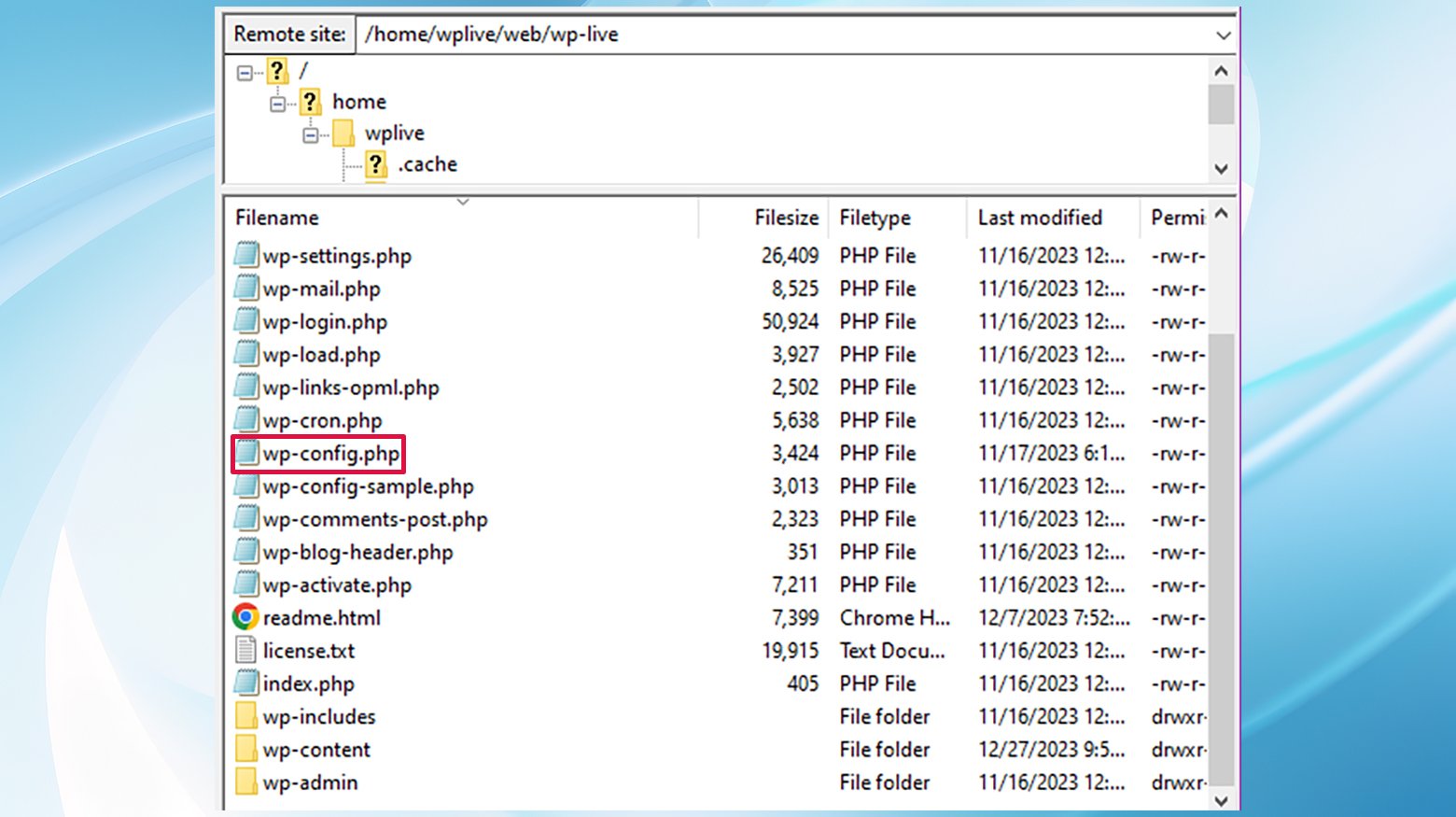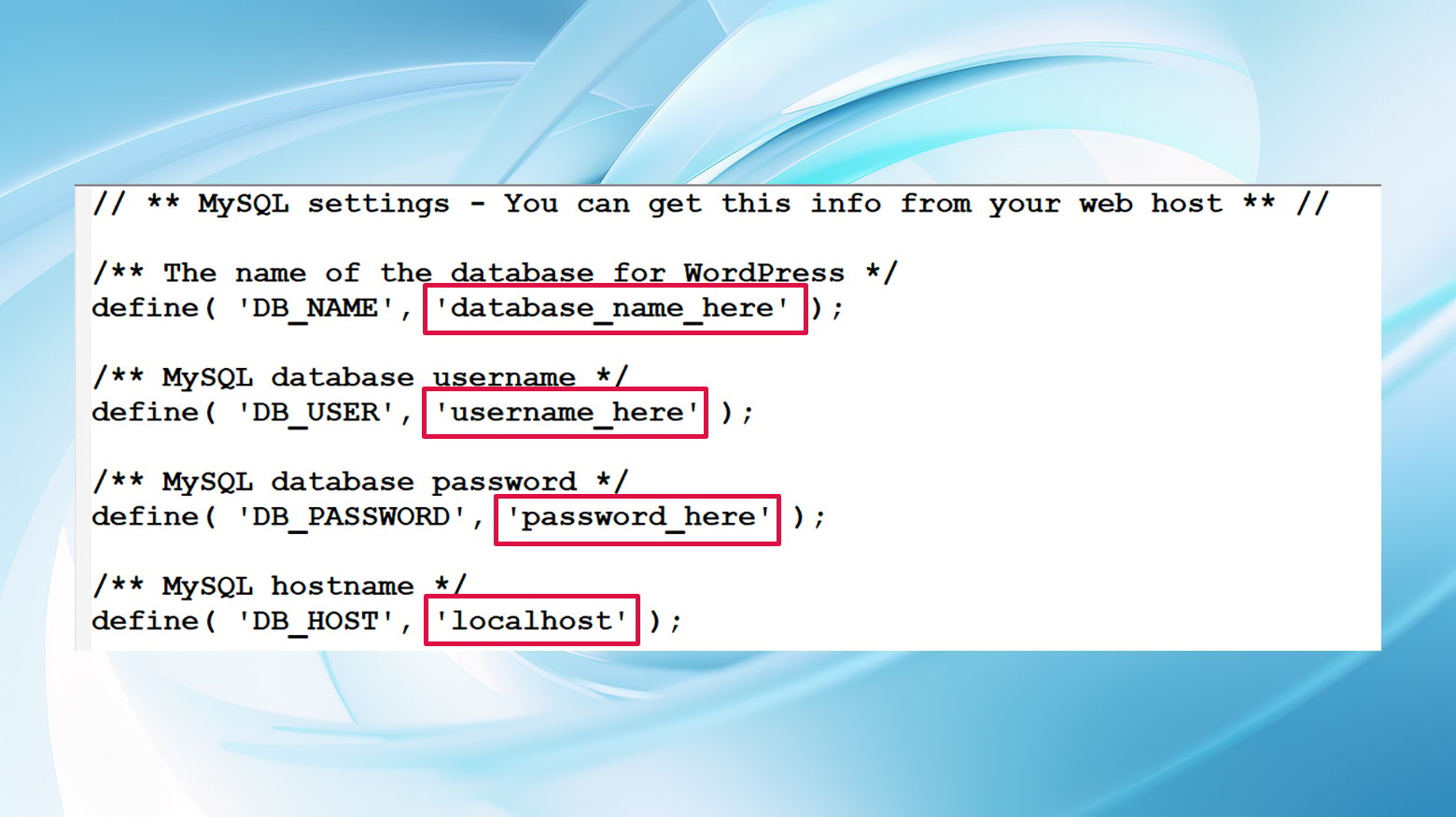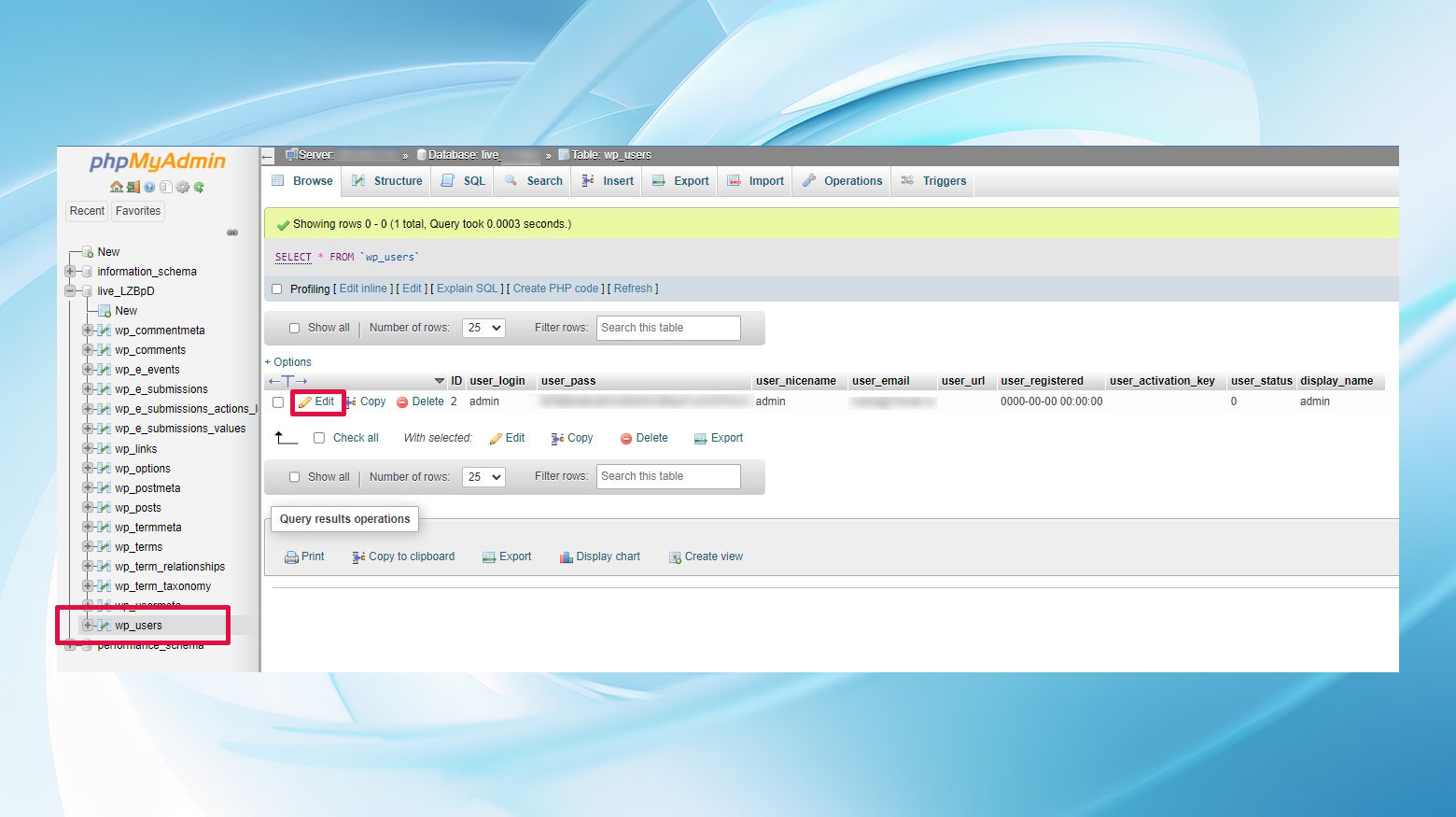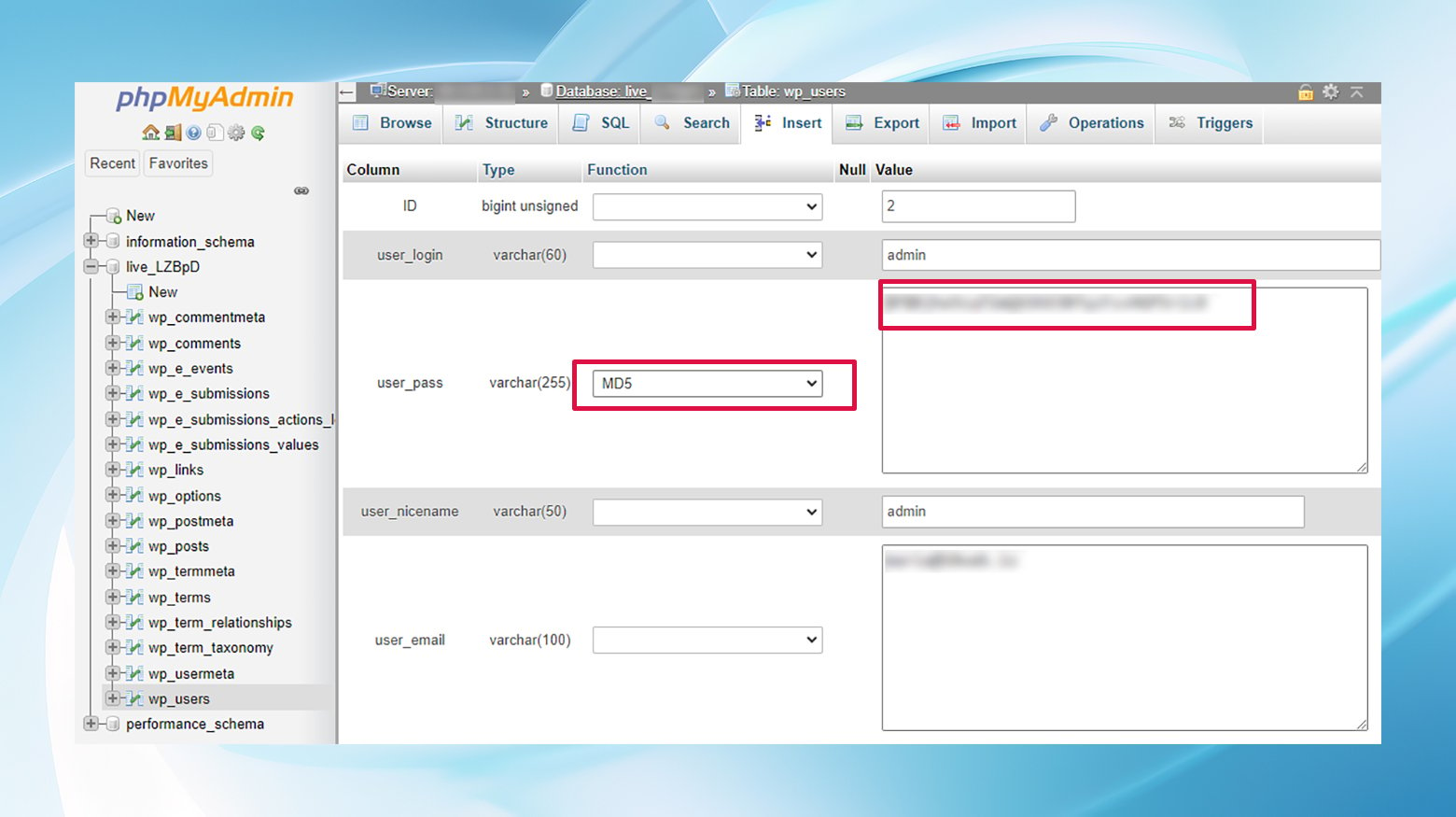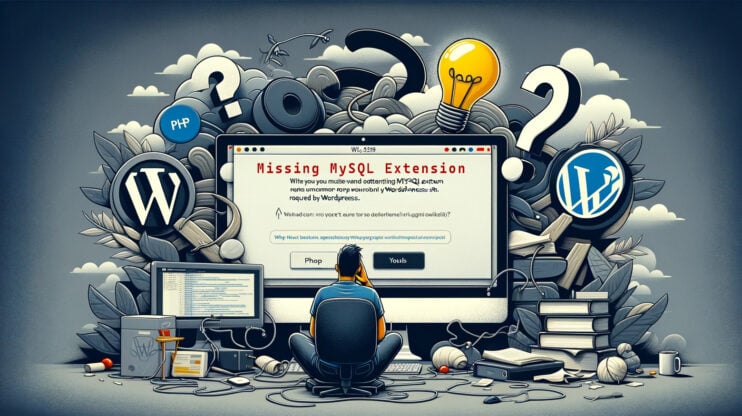Cuando estás metido de lleno en la gestión de un sitio WordPress, encontrarte con un error MySQL 1045 puede echar por tierra tu flujo de trabajo.
Es como si intentaras entrar en un club, pero el portero no te dejara pasar porque no tienes el pase VIP.
Esencialmente, este error aparece cuando tu servidor MySQL piensa que no tienes las llaves del reino: o tu contraseña es incorrecta, o te faltan los permisos necesarios para acceder a la base de datos.
Si comprendes el Error MySQL 1045 y exploras algunos métodos de solución de problemas, podrás encontrar el camino de vuelta en un abrir y cerrar de ojos.
Analicemos el qué, el por qué y el cómo solucionar este problema tan común como frustrante.
¿Qué es el error 1045 de MySQL?
En su forma más simple, el Error MySQL 1045 indica que no estás autorizado a acceder a la base de datos desde tu ubicación actual, a menudo denominada «localhost.»
[root@localhost ~]# mysql -u root -p Enter password: ERROR 1045 (28000): Access denied for user 'root'@'localhost' (using password: YES)
Este error se manifiesta de varias formas, pero suele aparecer al intentar interactuar con la base de datos de WordPress, un componente fundamental para gestionar el contenido del sitio.
Aunque sistemas de bases de datos similares como MariaDB y SQLite también producen a veces este error, no verás el error 1045 en bases de datos como MongoDB, ya que no utilizan MySQL.
Aunque este error puede aparecer con una variación ligeramente diferente, suele aparecer como «ERROR 1045: Acceso denegado».
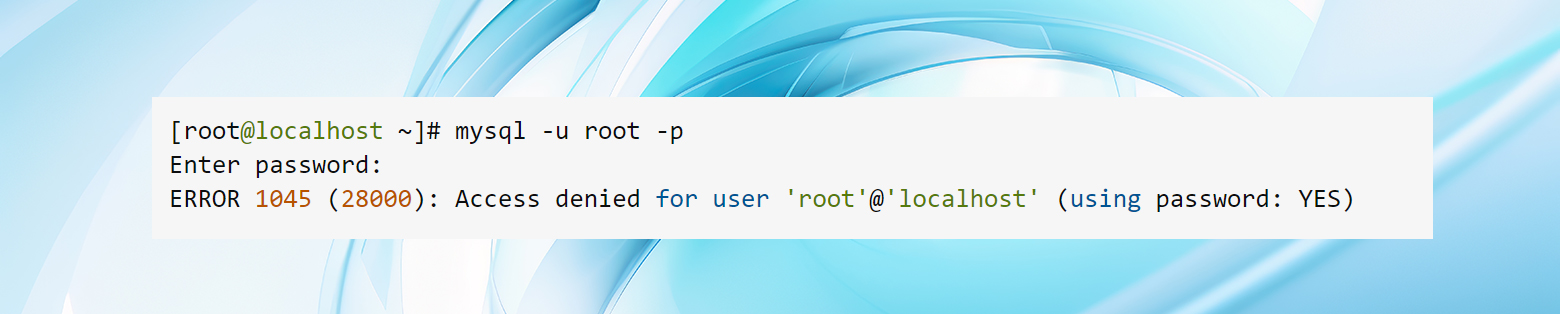
Este error significa una cosa: MySQL no está convencido de que debas estar ahí.
Puede que estés utilizando una contraseña incorrecta, que tu nombre de usuario no tenga los permisos adecuados o que estés intentando acceder a la base de datos desde un host inesperado.
Causas del error 1045 MySQL
Las razones del error 1045 MySQL son tan variadas como los sabores de helado de tu heladería favorita.Permisos insuficientes: Sin los permisos adecuados, no se puede acceder a la base de datos MySQL.El usuario no existe: Si el servidor no ha oído hablar de ti, no podrás entrar.Credenciales de acceso incorrectas: Confundir las contraseñas es un error fácil, sobre todo si hay varias cuentas mezcladas.Puerto o host incorrecto: A menos que le digas a MySQL con qué host debe conectarse, intentará conectarse con localhost.
Puede que éste no sea el host correcto.
Lo mismo ocurre con los puertos.
Interferencia: A veces, la línea de comandos se involucra demasiado, jugando con los caracteres especiales de tu contraseña.Requisitos SSL: Sin el certificado Secure Sockets Layer (SSL) necesario, el acceso podría bloquearse.
Identificar la causa del error es clave y te ayuda a orientarte hacia el método correcto para solucionarlo.
Si aún no lo tienes claro, aquí tienes cuatro métodos que puedes utilizar para solucionar el problema.
Say goodbye to website errors
Achieve peace of mind with 99.99% uptime on 10Web Managed
WordPress Hosting, powered by Google Cloud.
Corrección del error 1045
Empieza por verificar que el usuario tiene permisos suficientes y que las credenciales son correctas.
1. Comprueba que el usuario tiene los privilegios necesarios
Lo primero es lo primero: comprueba si tu usuario «root» tiene los permisos correctos.
Esto implica sumergirse en el terminal y ejecutar unos cuantos comandos para echar un vistazo a los permisos del usuario.
Si utilizas phpMyAdmin, es cuestión de acceder a tu cuenta de alojamiento y navegar por la sección de cuentas de usuario.
A través de Terminal:
- Abre tu terminal. Dependiendo de tu sistema operativo, puede ser Terminal en macOS o Símbolo del sistema/Powershell en Windows.
- Conéctate a tu servidor mediante SSH introduciendo el comando: `ssh nombredeusuario@direcciónip`.
Sustituye `nombredeusuario` por tu nombre de usuario real y `direcciónip` por la dirección IP de tu servidor. - Accede a MySQL escribiendo: `mysql -uroot -p`.
Se te pedirá que introduzcas la contraseña de root. - Concede privilegios con el comando
GRANT ALL PRIVILEGES ON . TO 'root'@'localhost' IDENTIFIED BY 'password';
Sustituye `contraseña` por una contraseña segura de tu elección.
Esto concede todos los privilegios al usuario root.
A través de phpMyAdmin:
El acceso a phpMyAdmin puede variar según el proveedor de alojamiento.
El proceso suele consistir en acceder desde el área de bases de datos de tu panel de control o del panel de control del alojamiento.
Por ejemplo, en 10Web, harías clic en Servicios de alojamiento > Credenciales y buscarías el botón Abrir MySQL en la sección Acceso a bases de datos.
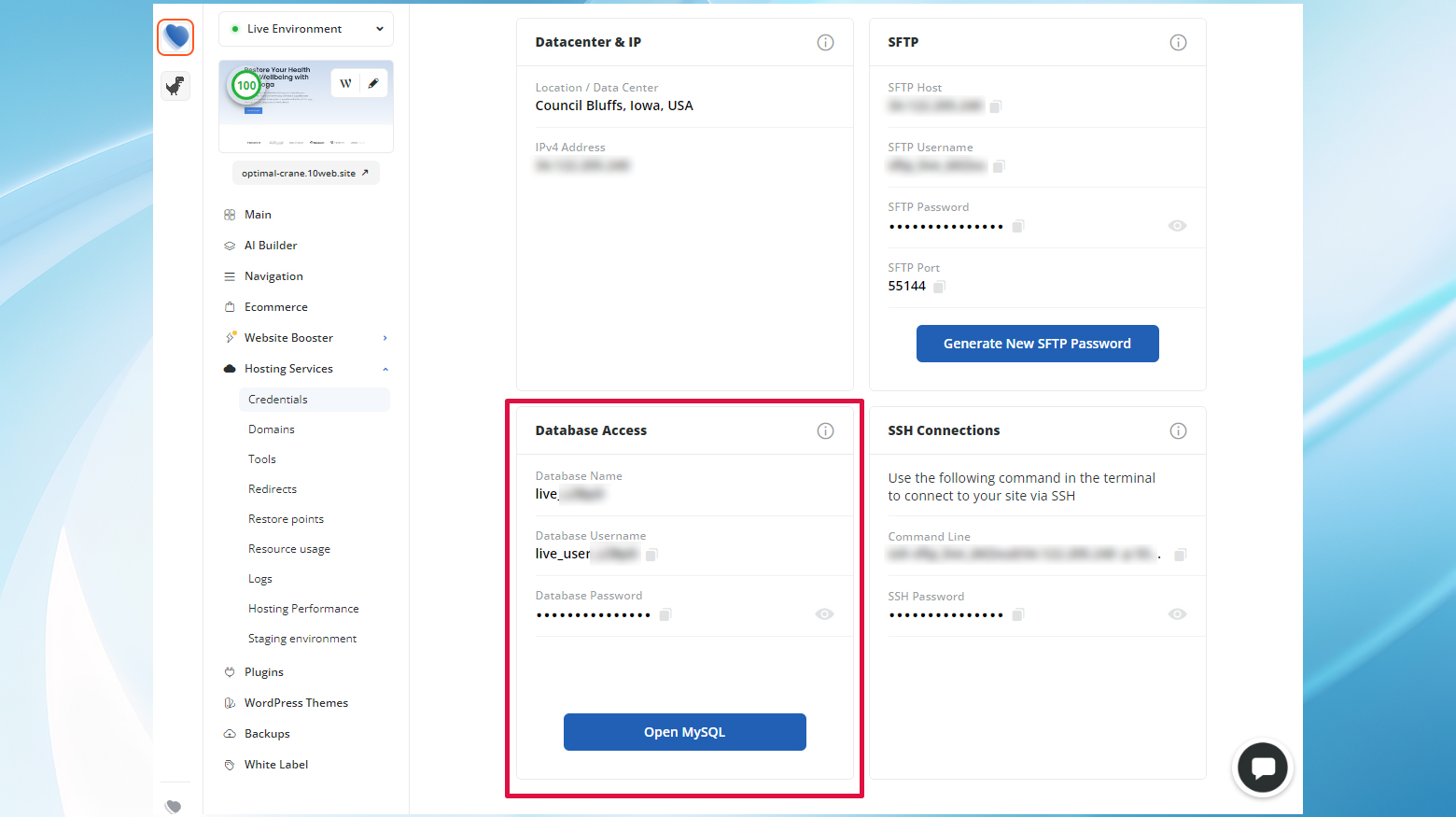
- Inicia sesión en tu cuenta de alojamiento y accede a phpMyAdmin desde el panel de control.
- Ve a la pestaña Cuentas de Usuario.
- Busca el usuario en cuestión, a menudo «root», y haz clic en Editar privilegios.
- Selecciona los privilegios adecuados o simplemente marca todos para conceder acceso total.
- Guarda los cambios pulsando en Ir.
2. Asegúrate de que utilizas el nombre de usuario y la contraseña correctos
Puede parecer demasiado sencillo, pero asegurarse de que utilizas el nombre de usuario y la contraseña correctos es crucial.
Echa un vistazo al archivo `wp-config.php` para verificar estas credenciales.
Si tienes la memoria un poco borrosa, cPanel o el panel de control de tu alojamiento pueden ayudarte a refrescarla.
- Accede al directorio raíz de tu sitio a través del panel de control de tu alojamiento o mediante SFTP.
- Localiza el archivo wp-config.php.
Normalmente se encuentra en el directorio public_html.
- Abre wp-config.php con un editor de texto.
- Comprueba los valores DB_USER y DB_PASSWORD.
Asegúrate de que coinciden con el nombre de usuario y la contraseña que has establecido para tu base de datos MySQL. Si son incorrectas, actualízalas con las credenciales correctas y guarda el archivo.
3. Restablece tu contraseña
Si tu contraseña está provocando el error 1045, restablecerla puede allanar el camino de vuelta a las buenas costumbres de MySQL.
Accede a phpMyAdmin, busca el usuario cuya contraseña necesita una actualización y realiza el cambio.
Recuerda que cifrar la nueva contraseña con MD5 añade una capa adicional de seguridad.
A través de phpMyAdmin:
- Abre phpMyAdmin y selecciona tu base de datos de WordPress en la barra lateral.
- Navega hasta la tabla wp_users haciendo clic sobre ella.
- Localiza al usuario cuya contraseña deseas restablecer y haz clic en el enlace Editar situado junto a su fila.

- Busca el campo user_pass.
En la columna Valor, introduce tu nueva contraseña. - Selecciona MD5 en el desplegable Función.
Esto encripta tu contraseña.
- Haz clic en Ir para guardar tu nueva contraseña encriptada.
4. Asegúrate de que el servidor MySQL está escuchando en el puerto correcto
Por último, asegurarse de que MySQL está escuchando en el puerto correcto puede aclarar cualquier malentendido.
El puerto por defecto es 3306, pero una comprobación rápida y un posible ajuste pueden ser necesarios si tu configuración es diferente.
- Comprueba si MySQL se está ejecutando abriendo tu terminal e introduciendo:
systemctl status mysql
Si no se está ejecutando, inícialo con:
systemctl start mysql
- Accede a MySQL escribiendo `mysql -uroot -p` en tu terminal.
Introduce tu contraseña de root cuando se te solicite. - Comprueba el puerto en el que escucha MySQL ejecutando:
SHOW VARIABLES LIKE 'port';
- Esto debería devolver 3306, el puerto MySQL por defecto.
Si es diferente y hay que cambiarlo, pasa a los pasos siguientes. - Abre el archivo de configuración de MySQL para editarlo.
Este archivo suele estar en `/etc/mysql/mysql.conf.d/mysqld.cnf` en Linux. - Busca el ajuste `port` en el archivo de configuración y cámbialo a 3306 si no está ya configurado así.
- Reinicia MySQL para aplicar los cambios ejecutando:
systemctl restart mysql
Siguiendo estas instrucciones detalladas, deberías ser capaz de solucionar eficazmente el Error MySQL 1045, tanto si se debe a problemas de privilegios, a credenciales de acceso incorrectas, a la necesidad de restablecer la contraseña o a que el servidor está escuchando en el puerto correcto.
Para terminar
El Error MySQL 1045 puede ser un quebradero de cabeza, pero no es insalvable.
Tanto si se trata de un problema de permisos, una confusión con las credenciales de inicio de sesión o un problema técnico, hay una solución a mano.
Si abordas metódicamente cada una de las posibles causas, podrás recuperar el acceso a tu base de datos MySQL y volver a gestionar tu sitio de WordPress con el mínimo trastorno.
Say goodbye to website errors
Achieve peace of mind with 99.99% uptime on 10Web Managed
WordPress Hosting, powered by Google Cloud.